我们可以使用绘制表格或拆分、合并单元格来修改表格结构 。为了方便操作,首先单击菜单栏上的【视图】【工具栏】,选择【表格和边框】激活如下的【表格和边框】工具栏 。接着对表格执行下面的操作,绘制表格——单击【绘制表格】按钮,指针变为,这时就可以绘制表格,绘制结束后单击【绘制表格】按钮取消绘制表格状态 。
【如何制作个人简历表格】合并单元格——选择要合并的单元格区域,单击【合并单元格】按钮 。拆分单元格——选择要拆分的单元格区域,单击【拆分单元格】按钮,在弹出的【拆分单元格】对话框中设置要拆分的行数及列数,单击【确定】按钮完成 。输入表格中各单元格内容 。
参照第1步,拖动各边框调整各单元格的宽度,注意看第一行的3-6这四个单元格的宽度是一样的,这里应用了一个技巧【平均分布各列】 。即选择这四个单元格,单击【平均分布各列】按钮,就可以在选定的宽度内平均的分配各列的宽度 。同理,也有【平均分布各行】 。单击表格左上角的标记,选定整个表格 。
单击菜单栏上的【表格】【表格属性】命令,打开【表格属性】对话框,单击〖行〗选项卡,勾选指定高度,设置行高为0.8厘米,行高值是“最小值” 。单击【确定】按钮完成设置 。单击“教育”项目的第2行 。
打开【表格属性】对话框,单击〖行〗选项卡,设置行高为3厘米 。单击【确定】按钮完成设置 。参照上步,依次设置“奖励”“工作经历”“获得证书”所在的行高为3厘米,“技能”所在的行高为2厘米 。5、输入表格内容根据自己想要表达的内容在表格里面填写输入 。
6、对表格进行修饰对已经完成的表格进行修改,修改表格的大小,文字大小等等 。
怎样制作word表格简历

文章插图
如今未就业大学生数量年年增加,人才招聘市场忙不胜忙,大学生们递出无数份简历只为找到一份满意的工作,那么,如何用word制作一份个人简历呢?下面由我来教大家一些制作word表格简历的步骤 。制作word表格简历步骤如下:步骤一:首先建立文档,输入个人简历标题,选定表格插入抖动点步骤二:单击 插入,选择 表格word提供了多种表格插入方法,如下图这种可以直接选定10x8以内的表格,但是制作的表格大小格式固定,适合制作一些简单的表格 。
- 如何在农村致富
- 如何分辨真假水晶
- 如何选择手摇式抽拉式悬臂货架
- 如何易水上 下一句
- 汽车真皮座套制作流程是怎么的?都有哪些过程?
- 菠萝蜜核如何煲汤
- ?黑皮鸡枞种植前景如何
- 如何尽快治疗脚踝扭伤
- 中兴U722 如何设置wifi代理端口
- 5座SUV如何改航空座椅